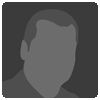MI PRIMER HDR.
AL subir la imagen "¡Mira un lindo gatito!". Algunos compañeros me han preguntado el cómo se hizo. Así que lo pongo aquí.
En primer lugar, decir que le he llamado HDR porque en la revista donde copié el procedimiento le llamaban así, pero no es el tratamiento "tradicional" de HDR. Quiero decir que no es el HDR que ya viene, por ejemplo, en Ps y que a veces no sabes que es lo que está haciendo. Esto en realidad es un proceso de la imagen trabajando con capas. Me explico.
Yo partí de una única toma en RAW. La traté en RAW para conseguir una toma sobreexpuesta (muy clara). El objetivo es recuperar las zonas que yo tenía subexpuestas en la toma original. Luego la guardo como JPG. Como mi toma era buena (salvo alguna zona subexpuesta) no hice más pero se puede partir de una toma peor expuesta, pero siempre que sea más oscura que esa copia que hemos sobreexpuesto en RAW. También se puede sobreexponer en PS normal si trabajamos en JPG. Con niveles y/o curvas y/o varias capas (modo de fusión trama).
Una vez que tenemos las dos copias (clara y oscura) guardadas, las abrimos y ponemos la oscura encima de la clara. Tiene que estar exactamente encima, esto se consigue Seleccionando (Ctrl-A) la imagen oscura, copiándola toda (Ctrl-C) y vas a la imagen clara y la pegas (Ctrl-V). O también arrastrando la oscura con la tecla Mayúsc. presionada. Antes hay que seleccionar el puntero de arrastre en la barra de herramientas. Yo como me manejo con las abreviaturas de teclado utilizo el primer método.
Una vez que tenemos la imagen clara con dos capas, vamos a la paleta de capas y le ponemos una máscara de capa a la capa 2 (imagen oscura). Volvemos a la capa 1 (imagen clara) y seleccionamos (Ctrl-A) y copiamos (Ctrl C). Volvemos a la capa 2 y picamos en la máscara de capa con la tecla Alt. presionada (la imagen se pondrá blanca). Ahora pegamos (Ctrl-V) la selección anterior. Aparecerá una imagen en blanco y negro bastante mala. Aplicamos filtro - desenfoque gaussiano (30 como mucho) y volvemos a la ventana capas. Allí picamos en cualquiera de las capas (zona sin imagen de la dcha.) y ya vemos el resultado de la fusión. Ahora solo falta tocar niveles en cada una de las capas (mis pruebas me dicen que necesita más en la capa 1 que en la 2) y quizás también jugar con la opacidad de la capa 2.
Cuando nos guste el resultado acoplamos la imagen.
También se puede probar en la capa 2 con los distintos modos de fusión y ver si el resultado nos gusta, aunque no sea lo que pretendíamos en un principio.
Bueno ferran ya verás que así no hay problemas con el movimiento que habría si partes de varias tomas.
Y a ti Lola te digo que si expones la toma al cielo o cerca (yo hice mi toma exponiendo a la pared blanca de arriba y luego subexpuse un poco) y luego aplica este procedimiento los cielos azules no te volverán a quedar blanquecinos.
En cuanto vuelva a tener la revista (la he dejado) os digo cual es. Ha salido este mes y es una revista de informática en gral. no promiamente de Ps/fotografía. en la portada habla de Ebay y tambien de este "HDR".
Espero que os sirva.
Saludos.
En primer lugar, decir que le he llamado HDR porque en la revista donde copié el procedimiento le llamaban así, pero no es el tratamiento "tradicional" de HDR. Quiero decir que no es el HDR que ya viene, por ejemplo, en Ps y que a veces no sabes que es lo que está haciendo. Esto en realidad es un proceso de la imagen trabajando con capas. Me explico.
Yo partí de una única toma en RAW. La traté en RAW para conseguir una toma sobreexpuesta (muy clara). El objetivo es recuperar las zonas que yo tenía subexpuestas en la toma original. Luego la guardo como JPG. Como mi toma era buena (salvo alguna zona subexpuesta) no hice más pero se puede partir de una toma peor expuesta, pero siempre que sea más oscura que esa copia que hemos sobreexpuesto en RAW. También se puede sobreexponer en PS normal si trabajamos en JPG. Con niveles y/o curvas y/o varias capas (modo de fusión trama).
Una vez que tenemos las dos copias (clara y oscura) guardadas, las abrimos y ponemos la oscura encima de la clara. Tiene que estar exactamente encima, esto se consigue Seleccionando (Ctrl-A) la imagen oscura, copiándola toda (Ctrl-C) y vas a la imagen clara y la pegas (Ctrl-V). O también arrastrando la oscura con la tecla Mayúsc. presionada. Antes hay que seleccionar el puntero de arrastre en la barra de herramientas. Yo como me manejo con las abreviaturas de teclado utilizo el primer método.
Una vez que tenemos la imagen clara con dos capas, vamos a la paleta de capas y le ponemos una máscara de capa a la capa 2 (imagen oscura). Volvemos a la capa 1 (imagen clara) y seleccionamos (Ctrl-A) y copiamos (Ctrl C). Volvemos a la capa 2 y picamos en la máscara de capa con la tecla Alt. presionada (la imagen se pondrá blanca). Ahora pegamos (Ctrl-V) la selección anterior. Aparecerá una imagen en blanco y negro bastante mala. Aplicamos filtro - desenfoque gaussiano (30 como mucho) y volvemos a la ventana capas. Allí picamos en cualquiera de las capas (zona sin imagen de la dcha.) y ya vemos el resultado de la fusión. Ahora solo falta tocar niveles en cada una de las capas (mis pruebas me dicen que necesita más en la capa 1 que en la 2) y quizás también jugar con la opacidad de la capa 2.
Cuando nos guste el resultado acoplamos la imagen.
También se puede probar en la capa 2 con los distintos modos de fusión y ver si el resultado nos gusta, aunque no sea lo que pretendíamos en un principio.
Bueno ferran ya verás que así no hay problemas con el movimiento que habría si partes de varias tomas.
Y a ti Lola te digo que si expones la toma al cielo o cerca (yo hice mi toma exponiendo a la pared blanca de arriba y luego subexpuse un poco) y luego aplica este procedimiento los cielos azules no te volverán a quedar blanquecinos.
En cuanto vuelva a tener la revista (la he dejado) os digo cual es. Ha salido este mes y es una revista de informática en gral. no promiamente de Ps/fotografía. en la portada habla de Ebay y tambien de este "HDR".
Espero que os sirva.
Saludos.
un gusto que haya gente como tú que no sólo tiene conocimientos sino que los comparte. Yo no me manejo para nada con las teclas, y tampoco con las capas del PS, pero estoy en ello, y algún día espero poder aplicarlo. Muchas gracias jesús